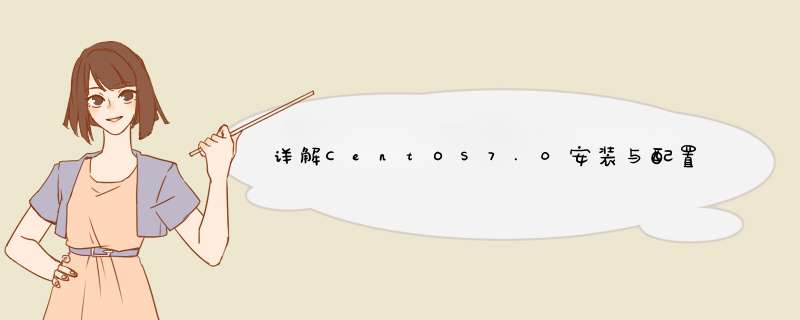
安装说明
安装环境:CentOS-7.0.1406
安装方式:源码安装
软件:apache-tomcat-7.0.29.tar.gz
下载地址:http://tomcat.apache.org/download-70.cgi
安装前提
系统必须已安装配置JDK6+,安装请参考:在CentOS-6.3中安装与配置JDK-7。
安装tomcat
将apache-tomcat-7.0.29.tar.gz文件上传到/usr/local中执行以下 *** 作:
代码如下:
[root@admin local]# cd /usr/local [root@admin local]# wget http://apache.fayea.com/apache-mirror/tomcat/tomcat-7/v7.0.57/bin/apache-tomcat-7.0.57.tar.gz [root@admin local]# tar -zxv -f apache-tomcat-7.0.29.tar.gz // 解压压缩包 [root@admin local]# rm -rf apache-tomcat-7.0.29.tar.gz // 删除压缩包 [root@admin local]# mv apache-tomcat-7.0.29 tomcat
启动Tomcat
执行以下 *** 作:
代码如下:
[root@admin ~]# /usr/local/tomcat/bin/startup.sh //启动tomcat Using CATALINA_BASE: /usr/local/tomcat Using CATALINA_HOME: /usr/local/tomcat Using CATALINA_TMPDIR: /usr/local/tomcat/temp Using JRE_HOME: /usr/java/jdk1.7.0/jre Using CLASSPATH: /usr/local/tomcat/bin/bootstrap.jar:/usr/local/tomcat/bin/tomcat-juli.jar
出现以上信息说明已成功启动。
防火墙开放8080端口
增加8080端口到防火墙配置中,执行以下 *** 作:
[root@admin ~]# vi + /etc/sysconfig/iptables
#增加以下代码 -A RH-Firewall-1-INPUT -m state --state NEW -m tcp -p tcp --dport 8080 -j ACCEPT
重启防火墙
[root@admin java]# service iptables restart
检验Tomcat安装运行
通过以下地址查看tomcat是否运行正常:
http://192.168.15.231:8080/
看到tomcat系统界面,说明安装成功!
停止Tomcat
[root@admin ~]# /usr/local/tomcat/bin/shutdown.sh //停止tomcat
以上就是本文的全部内容,希望对大家的学习有所帮助,也希望大家多多支持脚本之家。
欢迎分享,转载请注明来源:内存溢出

 微信扫一扫
微信扫一扫
 支付宝扫一扫
支付宝扫一扫
评论列表(0条)